विंडोज डिफेंडर बंद नहीं होगा; विंडोज डिफेंडर को अक्षम करने में असमर्थ
विंडोज डिफेंडर(Windows Defender) को अक्षम करने में असमर्थ ? यदि आपके द्वारा तृतीय पक्ष एंटीवायरस(Antivirus) या इंटरनेट सुरक्षा सूट स्थापित करने के बाद भी (Internet Security Suite)विंडोज डिफेंडर(Windows Defender) बंद नहीं होता है , तो यह पोस्ट आपकी मदद कर सकती है।
यदि आपके पास एक और एंटीवायरस सॉफ़्टवेयर स्थापित है, तो Windows Windows Defender को बंद कर देगा । लेकिन क्या होगा अगर विंडोज डिफेंडर(Windows Defender) आपके सुरक्षा सॉफ्टवेयर के साथ चलता रहे? हमने पहले ही कवर कर लिया है कि विंडोज डिफेंडर को मैन्युअल रूप से कैसे निष्क्रिय किया जाए । अब देखते हैं कि आप क्या कर सकते हैं यदि आप पाते हैं कि विंडोज डिफेंडर(Windows Defender) बस बंद नहीं होगा।
मैंने अपने कंप्यूटर पर यह समस्या देखी। मैंने अपने विंडोज 10(Windows 10) पीसी को यह देखने के लिए पुनरारंभ किया कि क्या यह एक विपथन था। लेकिन नहीं, डिफेंडर(Defender) आइकन वापस आ गया था, मेरे एंटीवायरस सॉफ़्टवेयर के ठीक बगल में बैठा था।
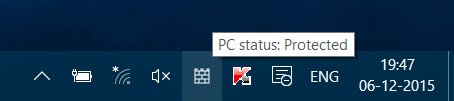
विंडोज डिफेंडर बंद नहीं होगा
1] नियंत्रण कक्ष की जाँच करें
पहली चीज जो आप करना चाहते हैं वह है खुला हुआ Control Panel > Security । यहां आपको कुछ संदेश दिखाई दे सकता है। मेरा विंडोज़(Windows) मुझे बता रहा था कि मेरा फ़ायरवॉल(Firewall) सक्रिय नहीं था। लेकिन यह था, मैंने इसकी जाँच की थी। मेरा सुरक्षा सूट पूरी तरह कार्यात्मक था।
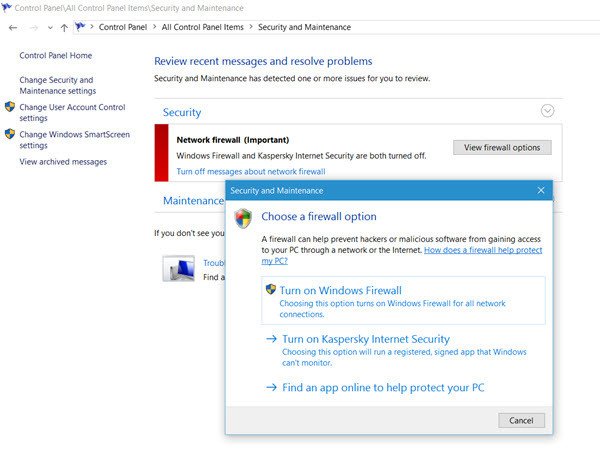
मैंने फ़ायरवॉल विकल्प देखें पर क्लिक किया और (View)Kaspersky Internet Suite चालू(Turn on Kaspersky Internet Suite) करने का विकल्प चुना । यह मदद नहीं की।
2] Disable/Enable Real-time सुरक्षा अक्षम/सक्षम करें
Settings > Update & Security > Windows Defender खोला । मैंने देखा कि रीयल-टाइम सुरक्षा(Real-time protection) चालू थी। मैंने स्लाइडर को ऑफ(Off) पोजीशन में ले जाया, लेकिन इससे कोई फायदा नहीं हुआ। विंडोज डिफेंडर(Windows Defender) आइकन दूर नहीं जाएगा ।
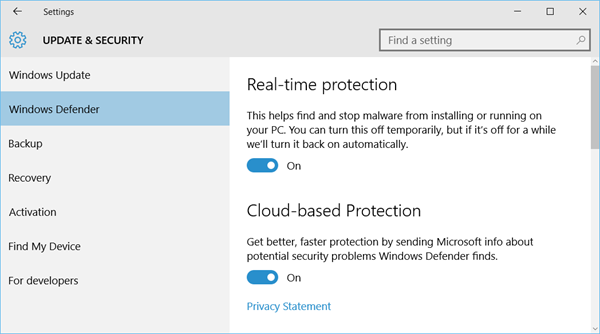
पुनः आरंभ करने पर, मैं एक वर्ग में वापस आ गया था।
जबकि मैंने इन निम्नलिखित चरणों का प्रयास नहीं किया, आप कर सकते थे।(While I did not try these following steps, you could.)
3] क्लीन बूट स्टेट में चेक करें
क्लीन बूट स्टेट(Clean Boot State) दर्ज करें और देखें कि क्या समस्या बनी रहती है। यदि ऐसा नहीं होता है, तो इसका मतलब है कि कुछ सॉफ़्टवेयर ऐसा होने का कारण बन रहे हैं। इसे अलग करने का प्रयास करें और फिर अपराधी को अनइंस्टॉल करें।
4] एसएफसी और डीआईएसएम चलाएं
हो सकता है कि आपकी विंडोज डिफेंडर फाइलें दूषित हो गई हों। सिस्टम फ़ाइल चेकर और DISM चलाएँ और देखें कि क्या यह मदद करता है।
5] समूह नीति सेटिंग्स की जाँच करें
यदि कोई समूह नीति(Group Policy) लागू है, तो भी ऐसा हो सकता है। यह कुछ ऐसा है जिसे आपको स्वयं जांचना होगा।
केवल आपकी जानकारी के लिए, समूह नीति(Group Policy) संबंधित रजिस्ट्री कुंजियाँ यहाँ स्थित हैं:
HKEY_LOCAL_MACHINE\Software\Policies\Microsoft HKEY_CURRENT_USER\Software\Policies\Microsoft HKEY_CURRENT_USER\Software\Microsoft\Windows\CurrentVersion\Group Policy Objects HKEY_CURRENT_USER\Software\Microsoft\Windows\CurrentVersion\Policies
यह तब था जब मुझे याद आया कि मैंने पीयूपी के खिलाफ भी सुरक्षा प्रदान करने के लिए विंडोज डिफेंडर को ट्वीक किया(Windows Defender to offer protection against PUPs) था। मैंने ट्वीक को उलट दिया और अपने विंडोज(Windows) कंप्यूटर को पुनरारंभ किया। धमाका(Bang) ! विंडोज डिफेंडर(Windows Defender) आइकन गायब हो गया था ।
अब पढ़ें(Now Read) : विंडोज 10 में विंडोज डिफेंडर आइकन कैसे हटाएं(How to remove Windows Defender icon in Windows 10) ।
ये पोस्ट देखें अगर:(See these posts if:)
- Windows सुरक्षा केंद्र सेवा प्रारंभ नहीं होती है(Windows Security Center service does not start)
- Windows पुराने सुरक्षा सॉफ़्टवेयर को स्थापित के रूप में पहचानता है
- विंडोज स्थापित फ़ायरवॉल / एंटीवायरस का पता नहीं लगाता है
- विंडोज डिफेंडर बंद है या काम नहीं कर रहा है।(Windows Defender is turned off or not working.)
Related posts
विंडोज डिफेंडर में रैंसमवेयर प्रोटेक्शन को सक्षम और कॉन्फ़िगर करें
विंडोज 11/10 में विंडोज डिफेंडर स्कैन से किसी फोल्डर को कैसे बाहर करें
विंडोज 10 में मैन्युअल रूप से विंडोज डिफेंडर को कैसे अपडेट करें
विंडोज 11/10 में विंडोज डिफेंडर चालू नहीं कर सकता
विंडोज डिफेंडर में संगरोधित आइटम, बहिष्करण प्रबंधित करें
डिफेंडर कंट्रोल का उपयोग करके विंडोज डिफेंडर को स्थायी रूप से अक्षम करें
पावरशेल का उपयोग करके विंडोज डिफेंडर परिभाषाओं को अपडेट करें
विंडोज 10 में विंडोज डिफेंडर अधिसूचना आइकन निकालें
विंडोज 11/10 में विंडोज सिक्योरिटी सेंटर कैसे खोलें
WinDefThreatsView - विंडोज डिफेंडर खतरों के लिए डिफ़ॉल्ट क्रियाएं सेट करें
उपयोगकर्ताओं को Windows सुरक्षा में शोषण सुरक्षा को संशोधित करने से रोकें
ConfigureDefender के साथ तुरंत Windows सुरक्षा सेटिंग्स बदलें
Windows सुरक्षा में फ़ाइल या प्रक्रिया बहिष्करण कैसे जोड़ें
विंडोज डिफेंडर के साथ मैप किए गए नेटवर्क ड्राइव को कैसे स्कैन करें
विंडोज 8 और विंडोज 8.1 में विंडोज डिफेंडर का उपयोग कैसे करें
विंडोज 11/0 में डिवाइस सुरक्षा क्या है और इस क्षेत्र को कैसे छिपाना है?
Windows सूचना सुरक्षा (WIP) स्वचालित रूप से वर्गीकृत फ़ाइलों की सुरक्षा करती है
विंडोज 11/10 में कोर आइसोलेशन और मेमोरी इंटीग्रिटी को सक्षम या अक्षम करें
विंडोज डिफेंडर विंडोज 11/10 में स्वचालित रूप से अपडेट नहीं हो रहा है
विंडोज डिफेंडर में फिक्स द थ्रेट सर्विस बंद हो गई है
